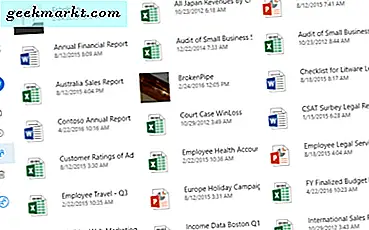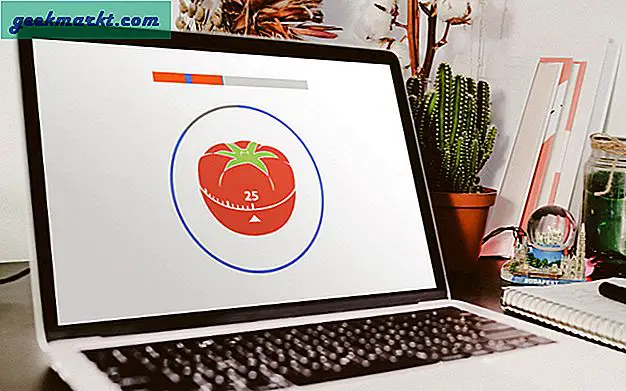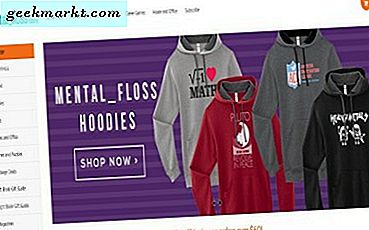IPhone's Voice Memos-app tar opp lyd ved hjelp av den innebygde mikrofonen. Men noen ganger kan bakgrunnsstøy gjøre veien til lydopptaket ditt. Heldigvis legger iOS 14 til en fin funksjon som lar deg redusere støy fra et opptak med et trykk på en knapp. Følgende er en lydprøve innspilt før og etter aktivering av den nye innebygde støyreduksjonen.
Reduser støy fra talemerknader på iPhone
Du kan alltid spille inn lydnotater på iPhone, men denne funksjonen er eksklusivt tilgjengelig for iOS 14. Hvis du ikke bruker iOS 14, kan du følg denne guiden for å installere den på iPhone. Når du har den nyeste programvaren, åpner du Voice Memos-appen på iPhone eller ber Siri om å åpne den. og trykk på den røde opptaksknappen for å starte opptaket, eller du kan også gjøre dette med dine eksisterende opptak. Når du er ferdig med innspillingen, trykker du på den røde opptaksknappen igjen for å stoppe opptaket. Opptakene dine lagres automatisk med din nåværende posisjon som tittel. Deretter åpner du menyen ved å trykke på Meatball-menyknappen (…).
Les også:WWDC 2020 - Hvordan bruke Back Tap på iOS 14 for å starte Google Assistant

Trykk på knappen Rediger opptak og du vil finne en tryllestav øverst til høyre. Trykk på tryllestaven, og spill av opptaket ditt, det skal ha betydelig lavere støy.

Som vist i videoen på toppen, gjør tryllestaven en betydelig forskjell. Du kan imidlertid ikke dele lyden etter at du har fjernet støyen ennå. Hvis dette endres i fremtiden og Apple legger til denne funksjonaliteten, oppdaterer jeg den her.
Avsluttende ord
Dette var en rask måte å redusere støy fra talemerkene dine tatt på iPhone. Prøv det og gi meg beskjed om hva du synes om denne metoden, og hvis du har spørsmål eller kommentarer, kan du rette dem nedenfor eller til min Twitter.
Lese:WWDC 2020 - iOS 14 beste tips og triks for å få mest mulig ut av iPhone